
スプレッドシートで割り算する関数や、結果がおかしいときの解決方法をご紹介します。範囲をまとめて割り算する方法や、割り算の小数点以下を切り捨てて整数部分のみにする方法についても解説しているので、ぜひ参考にしてみてください。
割り算する方法
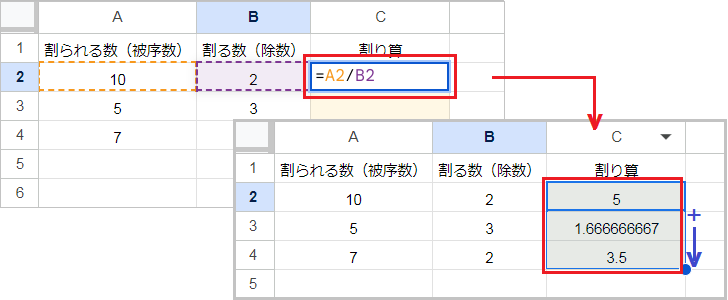
割り算するのに使う記号は、半角のスラッシュ(/)です。
セルの数字を割り算する場合はまずイコール(=)を入力し、被除数のセルをクリックします。次にスラッシュを入力し、除数のセルをクリックして[Enter]キーを押してください。
イコール(=)はキーボードの右上にある[ほ]を、[Shift]キーを押しながら押します。
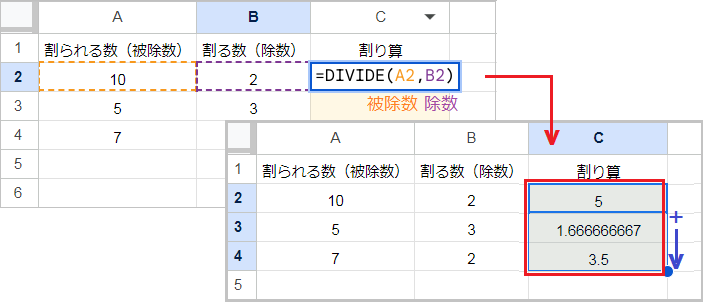
DIVIDE関数は、除算の結果を返します。これは / 演算子と同じです。
先頭に入力した数式は、オートフィルでコピーできます。
DIVIDE関数の構成要素:(被除数, 除数)
割り算して切り捨てる方法
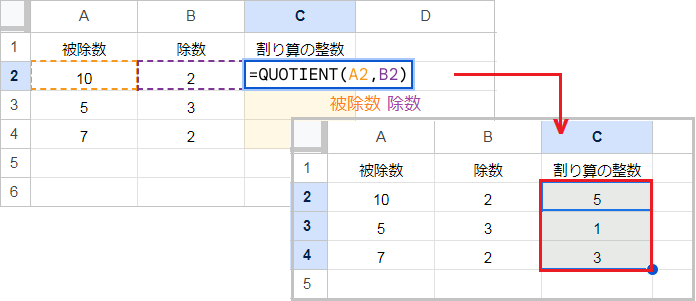
QUOTIENT関数は、除算の商の余りを切り捨てて整数部分のみを返します。
例えば QUOTIENT(5,3) なら、5/3=1 余り 2 の 1 の部分を返します。
QUOTIENT関数の構成要素:(被除数, 除数)
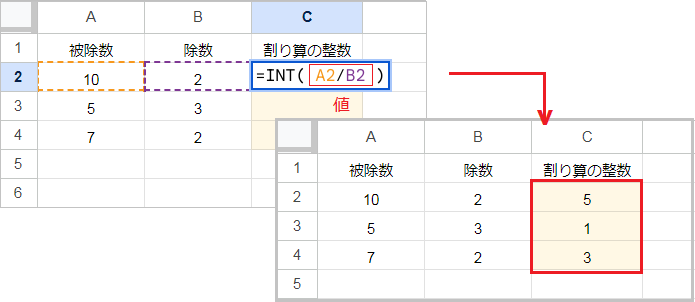
これは、割り算の小数部分をINT関数で切り捨てた結果と同じです。
INT関数の構成要素:(数値)
割り算のあまりを求める方法
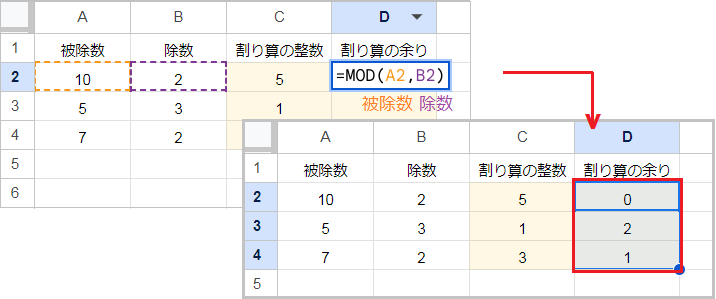
MOD関数は、除算の余りを返します。
例えば MOD(5,3) なら、5/3=1 余り 2 の 2 の部分を返します。
MOD関数の構成要素:(被除数, 除数)
割り算を一気にする方法
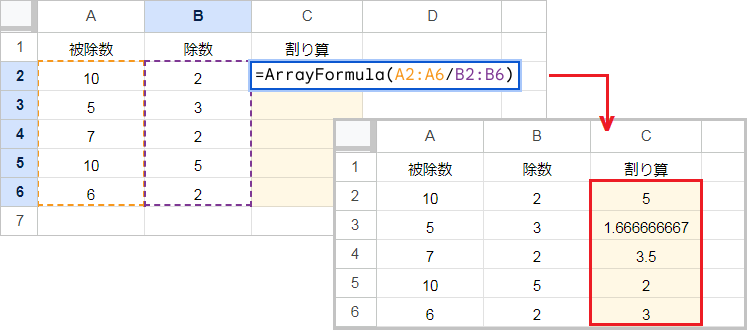
まず被除数と除数を、A2:A6/B2:B6 のように同じサイズの範囲で入力します。
次に、[Ctrl]+[Shift]+[Enter] を押してみてください。先頭にArrayFormula関数が追加された状態で[Enter]キーを押すと、範囲同士を割り算できます。
結果の展開先の範囲に何らかの文字が入力されていると、#REF!エラーになります。
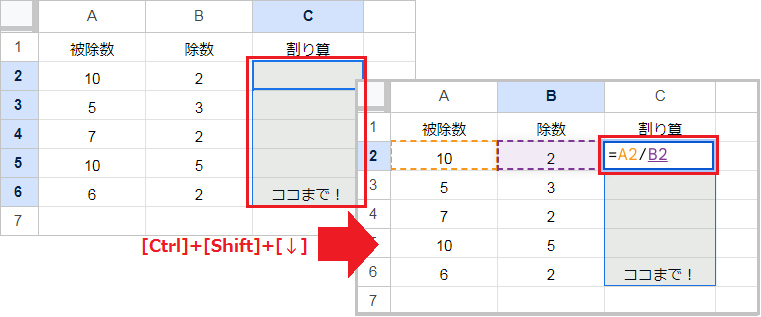
2つ目の方法では、割り算する最後のセルに何らかの文字を入力しておいてください。
次に [Ctrl]+[Shift]+[↓] で最終行までの範囲をまとめて選択し、そのまま数式を入力します。
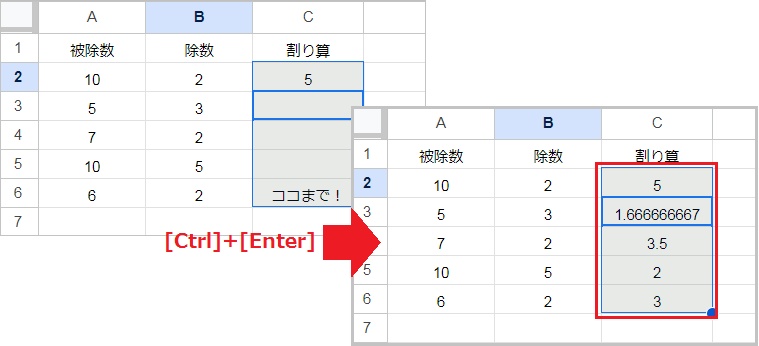
最後に [Ctrl]+[Enter] を押すと、選択しておいたセルに同じ数式が一括で反映されます。
結果の展開先の範囲に何らかの文字が入力されている場合、上書きします。
割り算できない原因
基本の形は「=被除数/除数」です。割り算の数式がおかしい場合、数式内の記号を正しく入力できているか確認してみてください。半角と全角の切り替えるボタンは、キーボードの左上にあります。
#VALUE!になる
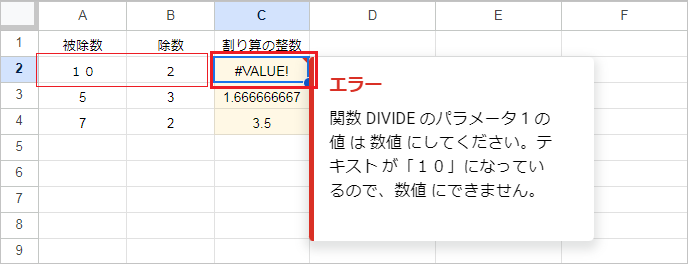
数式が参照しているセル内の数字が、全角で入力されているのが原因です。
数字を半角で入力しなおしてください。また「10個」のように、セル内に文字列が含まれる場合も同じようにエラーになります。
#ERROR!になる
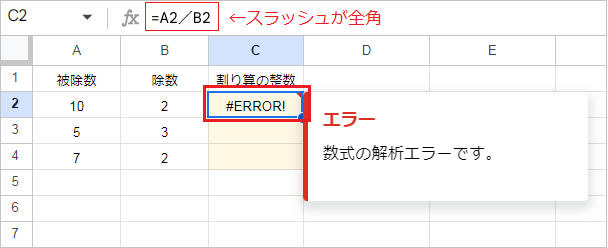
数式を正しく入力できていないのが原因です。
例えば「=A2/B2」は、スラッシュが全角で入力されているためエラーになります。割り算に使う記号は、半角のスラッシュ(/)にしてください。
イコールを全角入力していると、数式がそのまま表示されます。
スラッシュと間違えやすい記号に、バックスラッシュ(\)があります。
#DIV/0!になる
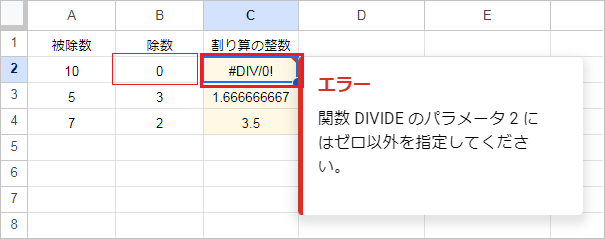
除数(割る数)がゼロまたは空白になっているのが原因です。
除数にはゼロ以外を指定してください。被除数(割られる数)がゼロまたは空白の場合、割り算の結果は 0 になります。
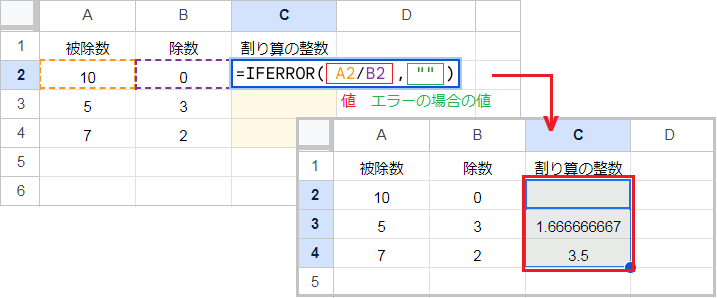
このような場合、IFERROR関数でエラーの回避が可能です。
例えば IFERROR(A2/B2,””) は、割り算の結果がエラーなら空白(“”)を返します。
IFERROR関数の構成要素:(値, [エラー値])